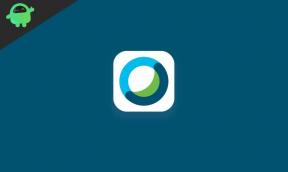Sådan opdeles en video og tilføjes effekt i klip på iPhone eller iPad
Miscellanea / / August 05, 2021
Når det kommer til optagelse eller redigering af en video på mobile enheder, er iPhone det bedste valg, man kan have. En normal video kan blive optaget på HD eller 4K, men ser ikke synlig ud, medmindre du redigerer den. På iPhones og iPad kan du bruge appen Clips til at redigere videoer. I denne vejledning vil jeg fortælle dig, hvordan du gør det tilføj enhver effekt eller del en video på din Apple iPhone og iPad.
Opdeling af rå video hjælper med at fjerne de dele, du ikke har brug for. Derefter kan du vælge og flette de dele, du ønsker. Tilføjelse af effekter inkluderer indsættelse af emojier, klistermærker, tekstfraser og farvefiltre til videoklippet. Under alle omstændigheder, lad os komme ind i detaljerne i videodeling og brug af effekterne.

Relaterede | Sådan tilføjes FaceTime-effekter på iPhone og iPad
Sådan opdeles en video
Lad os først lære, hvordan vi kan dele en video. Det er ret let
- Start Klip
- Trykke på Bibliotek for at åbne et allerede eksisterende videoklip til redigering
- Du kan trykke på den røde cylindriske knap for at optage en ny video og redigere den også.
- Efter valg af videoen indlæses nu til editoren.
- Du vil se nogle muligheder for redigering af klippet
- tryk på Split

- Vælg derefter afspillerhovedet på startpunktet, hvorfra du vil klippe en video.
- Når den er indstillet, skal du trykke på Dele
- Nu bliver det originale videoklip, der vises som 1 af 1, 2 af 2. Det betyder, at der nu er to klip. Den delte ende og den, du vil bruge.
- Du kan se, at jeg valgte splitklippet (det andet), hvor kameraet blev drejet diagonalt. Jeg vil slette denne.
- Vælg det ikke-krævede splitklip> tryk på Slet.
- Nu har jeg kun den videoklipdel, som jeg har brug for.
Tilføj effekt i en video
Selvom Clips-appen er god til hurtig redigering, tilbyder den stadig betydelige effekter, som du kan føje til en video. Du kan tilføje emojier, klistermærker, tekstfraser osv.
- Vælg blot videoklippet for at bringe det til redaktøren
- Tryk derefter på Effekter
- Nu kan du tilføje filtre, emojis, klistermærker osv.

- For at anvende en effekt skal du kun trykke langvarigt på en hvilken som helst effekt og trække den til videosektionen. Simpelt er det ikke.?
I eksemplet på videoklippet nedenfor tilføjede jeg en tekstfrase, en emoji og et klistermærke. Her er output-videoklippet, der har de effekter, jeg brugte.
Det er det. Sådan kan du bruge appen Clips på iPhone eller iPad til at tilføje effekt og opdele det rå videoklip. Prøv det i dag og have det sjovt med redigeringen.
Læs næste,
- Sådan udskrives alt fra iPhone eller iPad
- Trin-for-trin guide til, hvordan du opsætter dit barns iPhone
Swayam er en professionel teknisk blogger med en kandidatgrad i computerapplikationer og har også erfaring med Android-udvikling. Han er en dybt beundrer af Stock Android OS, bortset fra teknisk blogging, han elsker at spille, rejse og spille / undervise i guitar.